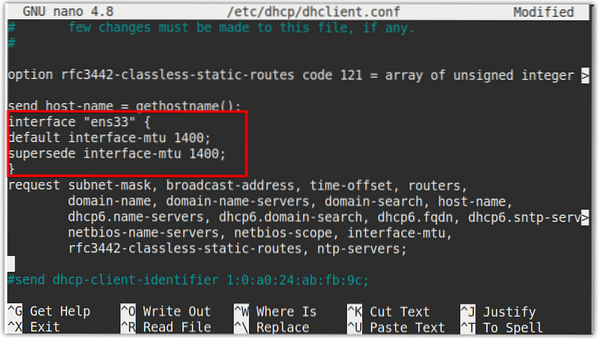La taille MTU par défaut dans la plupart des réseaux Ethernet est de 1500 octets. Cependant, vous pouvez le modifier selon les exigences. Dans ce tutoriel, nous expliquerons comment changer la taille du MTU sous Linux.
Conditions préalables
- Ubuntu 20.04 système
- Utilisateur avec des privilèges sudo
Remarque : les commandes décrites dans cet article ont été testées sur Ubuntu 20.04 LTS (Fosse focale). Les mêmes commandes sont également valables pour la distribution Debian.
Afficher la taille actuelle de la MTU
Afin d'afficher la taille MTU actuelle de votre interface Ethernet, utilisez la commande ifconfig comme suit :
$ ifconfig | grep mtuLa sortie ci-dessous montre la taille MTU actuelle de l'interface ens33 est 1500.

Alternativement, vous pouvez également utiliser la commande « ip a » pour afficher la taille actuelle du MTU :
$ ip a | grep mtu
Modification temporaire de la taille MTU - Utilisation de la commande ifconfig
Nous pouvons utiliser la commande ifconfig pour modifier la taille MTU de l'interface réseau d'un système. Cependant, n'oubliez pas que ce changement survit à un redémarrage et revient à la valeur par défaut i.e. 1500.
Pour modifier la taille MTU d'une interface, utilisez la syntaxe suivante :
$ ifconfigPar exemple, pour modifier la taille MTU d'une interface nommée ens33 à 1000 octets, la commande serait :
$ ifconfig ens33 mtu 1000 upAprès avoir exécuté la commande ci-dessus, la taille du MTU change instantanément. Ce changement ne nécessite même pas un redémarrage du service.
Vous pouvez vérifier la nouvelle taille MTU en exécutant la commande suivante dans Terminal :
$ ifconfig | grep mtu
À partir de la sortie ci-dessus, vous pouvez vérifier que la taille MTU est maintenant passée à 1000 octets. Cependant, comme mentionné précédemment, ce changement ne survivra pas à un redémarrage. La taille MTU reviendra à sa valeur par défaut de 1500 après un redémarrage.
Modification permanente de la taille du MTU
La commande ifconfig modifie instantanément la taille du MTU mais cette modification ne survit pas à un redémarrage du système. Dans la section suivante, nous verrons comment changer définitivement la taille du MTU.
Dans l'adressage IP dynamique, la taille du MTU est définie par DHCP. Il faudra donc configurer le fichier de configuration DHCP situé à /etc/dhcp/dhclient.conf. Pour l'adresse IP statique, nous apporterons des modifications au fichier de configuration de l'interface réseau situé à /etc/network/interfaces.
Utilisation de /etc/dhcp/dhclient.fichier de configuration
Si le serveur DHCP s'exécute sur votre système et que les interfaces réseau sont configurées pour recevoir les adresses IP de celui-ci, utilisez /etc/dhcp/dhclient.conf fichier pour changer la taille du MTU.
Modifier le nano /etc/dhcp/dhclient.conf à l'aide de la commande suivante :
$ sudo nano /etc/dhcp/dhclient.confAjoutez ensuite les lignes suivantes sous le "send host-name = gethostname(); ligne:
interface-mtu par défautremplacer interface-mtu
Par exemple, pour définir la taille MTU à 1400, nous ajouterons :
interface-mtu 1400 par défaut ;remplacer interface-mtu 1400 ;
Si vous avez plusieurs interfaces et que vous souhaitez modifier la taille MTU d'une seule interface, placez-la entre les accolades comme suit :
interface "nom_interface"interface-mtu par défaut
remplacer interface-mtu
Une fois que vous avez configuré le fichier, enregistrez-le et fermez-le.
Redémarrez maintenant le service réseau à l'aide de la commande suivante dans Terminal :
$ sudo service redémarrage du réseauAffichez également l'interface à l'aide de la commande suivante :
$ sudo ifupAssurez-vous de remplacer le
Dans notre cas, ce serait :
$ sudo ifup ens33Maintenant, lancez la commande suivante dans Terminal pour vérifier si la taille MTU a bien changé.
$ sudo ifconfig | grep mtuÀ partir de la sortie, vous pouvez voir que la taille MTU a été modifiée en 1400.
Utilisation du fichier /etc/network/interfaces
Si votre interface réseau est configurée pour obtenir une adresse IP statique, vous pouvez modifier la taille MTU en configurant le /etc/network/interfaces déposer.
Modifier le /etc/network/interfaces fichier à l'aide de la commande suivante dans Terminal :
$ sudo nano /etc/network/interfacesAjoutez la ligne ci-dessous dans le fichier :
post-up /sbin/ifconfigAssurez-vous de remplacer
Par exemple, pour modifier la taille MTU d'une interface nommée ens33 à 1300 octets, la commande serait :
post-up /sbin/ifconfig ens33 mtu 1300 up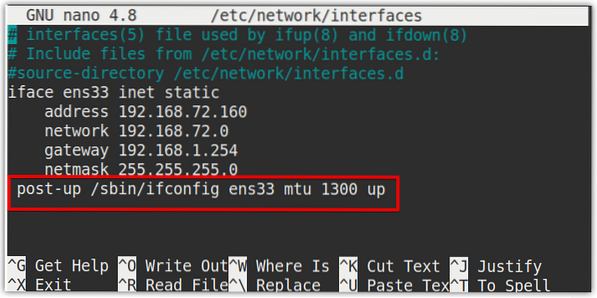
Une fois que vous avez configuré le fichier, enregistrez-le et fermez-le.
Redémarrez maintenant les services réseau à l'aide de la commande suivante dans Terminal :
$ sudo service redémarrage du réseauAffichez également l'interface à l'aide de la commande suivante :
$ sudo ifupAssurez-vous de remplacer le
Dans notre cas, ce serait :
$ sudo ifup ens33Maintenant, lancez la commande suivante dans Terminal pour vérifier si la taille MTU a bien changé.
$ ip a | grep mtu
À partir de la sortie, vous pouvez voir que la taille MTU a été modifiée en 1300. Ce changement restera persistant et ne sera pas affecté même après un redémarrage.
C'est tout ce qu'il y a à faire! En suivant les procédures ci-dessus, vous pouvez modifier la taille MTU d'une interface réseau de manière temporaire ou permanente dans votre système Linux. J'espère que cela t'aides!
 Phenquestions
Phenquestions